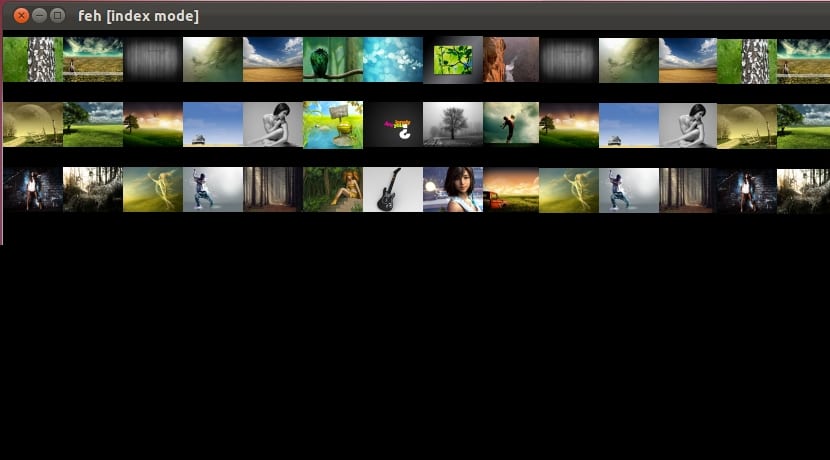
La konzola alebo terminál je náš každodenný deň, nám umožňuje vykonávať množstvo akcií efektívnejšie ako z grafického prostredia a spotrebúva menej zdrojov ako grafické používateľské rozhranie, to bezpochyby, ale niekedy existujú určité veci, ktoré sú z konzoly komplikované a ktoré robíme s niektorými pohodlie z desktopového prostredia. Jednou z týchto akcií je schopnosť vidieť obrázky z terminálu. Ako viete, môžu byť uvedené v zozname ls, môžeme získať údaje zo súboru, ktorý ich obsahuje, kopírovať ich, presúvať, premenovať, zmeniť ich oprávnenia atď.
Hruška keď ich chceme vizualizovať, potom nastane problém, nie? Existuje niekoľko nástrojov, ktoré umožňujú prezeranie obrázkov v našom termináli. Jedným z nich je ten, ktorý vám tu dnes predstavujeme: feh. Je to výkonný nástroj pre vašu konzolu Linux, ktorý dokáže zobrazovať obrázky rôznymi spôsobmi. Ak to chcete urobiť, jeho vyvolaním sa spustí X okno grafického servera v príkazovom riadku, aby sa obraz zobrazil. Vďaka tomu je v porovnaní s inými grafickými aplikáciami veľmi ľahkou voľbou.
Viac informácií o feh nájdete v oficiálnu webovú stránku projektu, ale tu vám to ukážeme ako ho nainštalovať na vašom distro a ako s tým začať narábať. Napríklad z Archu ho môžete nainštalovať jednoduchým príkazom:
sudo pacman -S feh
Alebo ak chcete, v Debian a deriváty, môžete si zvoliť:
sudo apt-get install feh
Po nainštalovaní ho môžete začať používať. Prejdite do adresára, kde máte obrázok, ktorý chcete zobraziť, a potom jednoducho spustiť program takže postupne zobrazuje všetky obrázky obsiahnuté v uvedenom adresári:
feh
Tam iné režimy. Ak však chcete zobraziť zostrih všetkých miniatúr, môžete použiť voľbu -m, indexovať použitie -i, pre miniatúry použiť -t alebo zobraziť viac obrázkov vo viacerých oknách pomocou -w, zatiaľ čo -l Možnosť vypíše iba obrázky v adresári, napríklad ls, ale iba pre obrázky ... Príklady:
feh -m feh -i feh -t feh -w feh -l
Tak jednoduché a praktické. Dúfam, že sa vám páči, nezabudnite opustiť svoje komentáre.
Veľmi dobre!!!
Môže sa tiež použiť na umiestnenie pozadia pracovnej plochy s –bg- {stred, dlaždice, výplň, max, mierka}, ktoré vytvoria skript bash ~ / .fehbg ako spustiteľný súbor, ktorý nám umožní spustiť ho pomocou nášho správcu okien.
Bez X-servera - nefunguje :-(
Nie, ale existujú alternatívy, ako napríklad použitie MPV bez XServera, napríklad táto:
mpv –vo = drm –loop = yes –image-display-duration = inf * .jpg